在 Windows 10 中让 Edge 浏览器朗读电子书、PDF 或网页
看到在我们的 PC 和其他移动设备上运行的浏览器集合并不奇怪。我们大多数人使用它们来阅读电子书。最新版本的Windows 10具有原生电子书商店(ebook store),可让您购买自己喜欢的电子书(purchase your favorite e-books)。此外,它还允许您通过Microsoft Edge(Microsoft Edge )浏览器大声朗读您的网页、PDF或电子书,从而提供身临其境的阅读体验。(PDF)
您需要做的就是启动Edge,打开一本电子书,按下位于浏览器右上角的“大声朗读”按钮,坐下来放松一下,聆听您最喜爱的电子书朗读给您听。(Read aloud)
在Voices下,有有限数量的英语(English)口音可供选择,包括美国、英国等。这些口音中的每一个都具有增强的质量版本。对于默认的美国版本,默认质量和增强质量之间的差异非常微妙。
启用后,该功能将让您看到对文章至关重要的唯一标题、文本和任何图片。您甚至可以在阅读视图中更改背景颜色(用于在黑暗中阅读!)和字体大小。
让我们看看如何让您的书在Windows 10(Windows 10)中大声朗读。
让 Microsoft Edge(Make Microsoft Edge) ( HTML ) 读出电子书
Microsoft Edge (Chromium) 将不再支持使用 .epub 文件扩展名的电子书。下载(Download)并使用这些ePub 阅读器应用程序之一,并在(ePub Reader apps)Edge (Chromium)上使用它。
让 Edge(Make Edge)浏览器朗读网页或 PDF
在Windows 10中,您现在还可以通过Edge右键单击上下文菜单访问此功能。使用此功能,您还可以让EDge朗读网页或PDF文件。
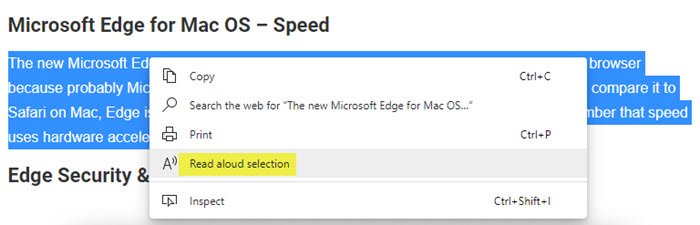
您还可以使用屏幕顶部的控件暂停或停止阅读。
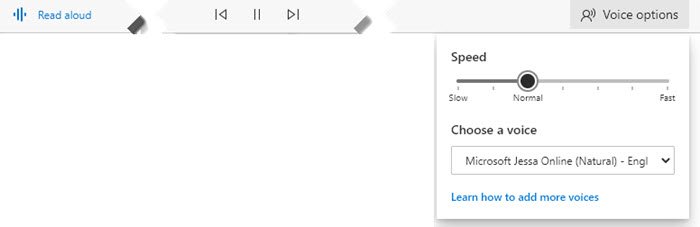
我相信你们中的一些人会发现这个功能非常有用。
现在了解如何在 Windows 10 上的 Microsoft Edge 中使用 SET ASIDE 功能。(Now see how to use SET ASIDE feature in Microsoft Edge on Windows 10.)
Related posts
Best PDF和电子书Reader Apps为Windows 10
在Windows 10中启用或禁用Microsoft Edge的Web Widget
如何Microsoft Edge使用Web Capture上Windows 10
如何在Windows 10中将网页保存为Edge Browser中的PDF file
如何将Windows 10中的默认PDF Viewer从Edge更改为任何其他
如何改变的Microsoft Edge homepage在Windows 10外观
如何在Windows 10中卸载Microsoft Edge Browser
在Windows 10中使用Microsoft Edge中的Browser Task Manager
Fix Microsoft Edge不在Windows 10工作
如何在Windows 10的Microsoft Edge上取消阻止Adobe Flash Player
RDWEB中RDWEB中缺少Edge browser Edge browser Remote Desktop tab
如何在Windows 10中启动Microsoft Edge(12种方式)
饼干在Windows 10中存储的饼干,适用于所有主要浏览器?
如何禁用或删除Microsoft Edge Legacy上Windows 10
如何在Windows 10中防止Microsoft Edge上的收藏夹
如何在Windows 10中从Microsoft Edge browser打印
如何在Windows 10中禁用Screen Edge Swipe
如何将网站固定到任务栏或Windows 10中的Start Menu
如何在Windows 10上使用Command Prompt开立Edge browser
如何Microsoft Edge在Windows 10启用或禁用打印
